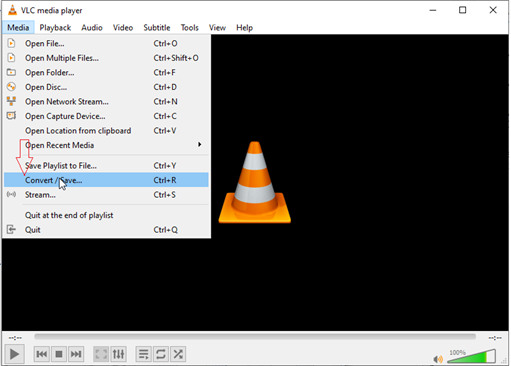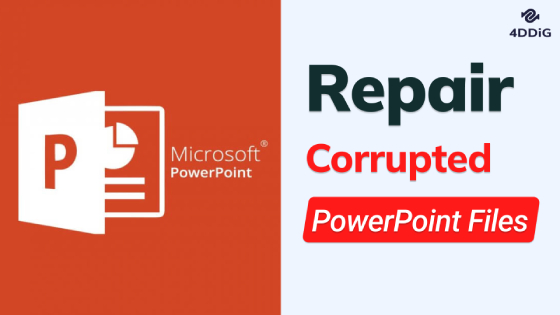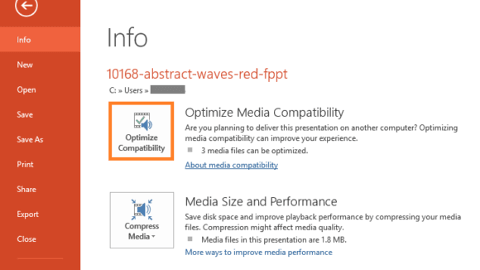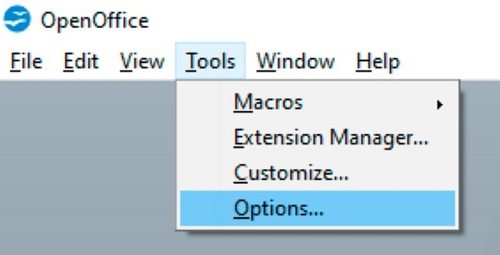PowerPoint, çalışanların eğitiminden sunum oluşturmaya kadar çeşitli amaçlar için kullanılabilecek güçlü bir araçtır. Ancak PowerPoint dosyanızın silinmesi veya düzgün şekilde kaydedilememesi sinir bozucu olabilir. Bu makalede, silinen PowerPoint dosyalarının nasıl kurtarılacağını anlatan beş çözümü paylaşacağız. Bir dosyayı yedekten kurtarmaktan kurtarma araçlarını kullanmaya kadar bilmeniz gereken her şeyi ele alacağız!

- Bölüm 1: PowerPoint Dosyaları Neden Siliniyor?
-
Bölüm 2: Silinmiş veya Kaydedilmemiş PowerPoint Dosyaları Nasıl Kurtarılır?
- Çözüm 1: PowerPoint Sunumları için Geri Dönüşüm Kutusunu Kontrol Edin
- Çözüm 2: Kalıcı Olarak Silinen PowerPoint Dosyalarını Kurtarmak için Veri Kurtarma Aracını Seçin ÖNEMLİ
- Çözüm 3: PowerPoint Dosyalarını Windows Yedeklemelerinden Alma
- Çözüm 4: Silinen PowerPoint Dosyalarını Temp Klasöründen Geri Yükleme
- Çözüm 5: Yerleşik Otomatik Kurtarma Özelliğini Kullanarak PowerPoint Dosyalarını Kurtarma (Office 2010 ve Daha Yüksek Sürüm gerektirir)
- Bölüm 3: Dostça Bir Hatırlatma: PowerPoint Dosyalarını Kaybetmekten Kaçının
- PowerPoint sunumunu kurtarma hakkında SSS:
Bölüm 1: PowerPoint Dosyaları Neden Siliniyor?
Bugünlerde PowerPoint'in gelişmiş sağlamlığı ve güvenilirliğine rağmen, sunumunuzun kaydedilmeme olasılığı hala mevcuttur. İnsanlar bu durumda aynı işi tekrar tekrar yapmaktan başka bir şey yapmayı tercih ederler. Sununuzun kaydedilmemesinin olası nedenleri:
- Sabit sürücüyle ilgili bir sorun.
- Uygulamada çökme.
- İşletim sisteminde bir arıza.
- Yanlışlıkla kapattıktan sonra PowerPoint'i kaydetmemek.
- PowerPoint'in otomatik kaydedilememesi.
- Tekrar tekrar yazıldı.
Silme nedeni ne olursa olsun PowerPoint sunumunuzu Windows bilgisayarınızdan alabilirsiniz.
Bölüm 2: Silinmiş veya Kaydedilmemiş PowerPoint Dosyaları Nasıl Kurtarılır?
Silinen veya kaydedilmeyen PowerPoint dosyalarını kurtarmanın farklı yolları vardır. Bu bölümde altı yöntemi ele alacağız:
Çözüm 1: PowerPoint Sunumları için Geri Dönüşüm Kutusunu Kontrol Edin
Geri Dönüşüm Kutunuzu yakın zamanda boşaltmadıysanız, yanlışlıkla sildiyseniz dosya hala orada olmalıdır. Dosya Geri Dönüşüm Kutusu'ndan geri yüklenebilir. Sildiğiniz her dosya bir güvenlik ağı olarak Geri Dönüşüm Kutusu'na atılacaktır. Bu, dosyaları silme yöntemine bir adım daha ekler.
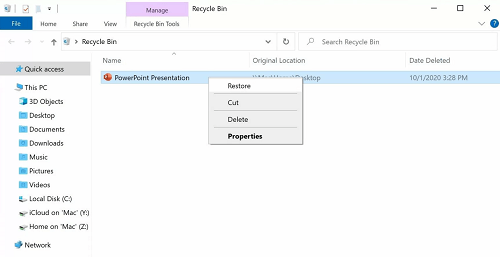
Çözüm 2: Kalıcı Olarak Silinen PowerPoint Dosyalarını Kurtarmak için Profesyonel Veri Kurtarma Aracını Seçin
Bir PowerPoint dosyasını kalıcı olarak sildiyseniz, akıllı bir veri kurtarma aracının yardımı olmadan onu kurtarmanın bir yolu yoktur. Bu araçlardan bazıları, bilgisayarınızı kayıp veya silinmiş dosyalar için tarayabilen ve bunları otomatik olarak orijinal konumlarına geri yükleyebilen bir Geri Yükleme işlevi sunar. Tenorshare 4DDiG'yi denemenizi öneririz. Kalıcı olarak silinen dosyaları kurtarabilen, Microsoft PowerPoint'i destekleyen ve kullanımı kolay ve güvenli olan harika bir araçtır.
PPT dosyalarını kurtarmaya başlamadan önce Tenorshare 4DDiG'nin mükemmel özelliklerine bir göz atalım.
- PowerPoint, fotoğraflar, videolar, sesler ve diğerleri gibi 1000 dosya türünü kurtarın.
- Bilgisayar, dahili veya harici sürücü, USB Flash sürücü gibi farklı cihazlardan silinen dosyaları geri yükleyin, SD Kart, vb.
- Yanlışlıkla silme, biçimlendirme ve diğer nedenlerden dolayı kaybolan dosyaları geri alın.
- Windows veya Mac'te ücretsiz indirmeyi destekleyin.
- Reklam ve virüs yok, hatta kötü amaçlı açılır pencereler bile yok.
Kalıcı olarak silinen PowerPoint dosyalarını Tenoreshare 4DDiG kullanarak kurtarmak için aşağıdaki adımları izleyin:
PC İçin
Güvenli İndirme
MAC İçin
Güvenli İndirme
- Aşağıdaki ekran görüntüsü, Veri Kurtarma ve Gelişmiş Seçenekler gibi işlevleri içeren Tenorshare 4DDiG Windows Veri Kurtarma'nın ana arayüzünü göstermektedir. Bizim durumumuzda Powerponit dosyalarının silindiği konumu sabit disk listesinden seçtikten sonra taramaya başlar. . Ekranın sağ üst köşesi, taramadan önce hedef dosya türlerini seçmenize olanak tanır.
- Taranacak sabit sürücü konumunu seçtikten sonra 4DDiG, etrafındaki eksik verileri inceler ve taramayı istediğiniz zaman duraklatabilir veya durdurabilirsiniz. Ağaç Görünümü altında Silinmiş Dosyalar, Mevcut Dosyalar, Kayıp Konum, RAW Dosyaları ve Etiket Dosyaları gibi kategorileri görüntüleyebilirsiniz. Dosya Görünümü, Fotoğraflar, Videolar, Belgeler, Ses ve E-postalar gibi dosya türlerini görmenize olanak tanır. Panelin sağ tarafında hedef dosyaları arayabilir veya Filtre'yi kullanarak aramanızı daraltabilirsiniz.
- Hedef dosyalar keşfedildikten sonra görüntülenebilir ve güvenli bir konuma kurtarılabilir. Diskin üzerine yazarsanız ve kalıcı olarak kaybederseniz verileri farklı bir bölüme kaydedin.



Çözüm 3: PowerPoint Dosyalarını Windows Yedeklemelerinden Alma
Windows makinenizi yedeklerseniz PowerPoint sunumunuz harici bir sabit sürücüde saklanmalıdır. Dosyayı yedekten geri yüklediğiniz anda gününüze devam edebileceksiniz.
Adım 1: Başlat > Ayarlar > Güncelleştirme ve Güvenlik > Yedekleme'yi seçtikten sonra seçenekler listesinden yedekleme sürücünüzü seçebilirsiniz.
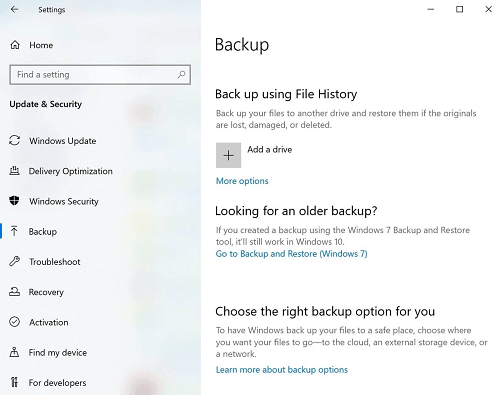
Adım 2: Sununuzu geri yüklemek için Dosyalarımı geri yükle'yi seçin.
Çözüm 4: Silinen PowerPoint Dosyalarını Temp Klasöründen Geri Yükleme
Adım 1: Windows Başlangıç menüsünden Başlat düğmesine gidin ve Ara'yı seçin.
Adım 2: Bulmak istediğiniz dosyanın adını girerek Windows bilgisayarınızda silinen dosyayı aramak için enter tuşuna basın.
Adım 3: Sunum geçici dosyalar klasöründe saklanıyorsa sonuçlarda görünmelidir.
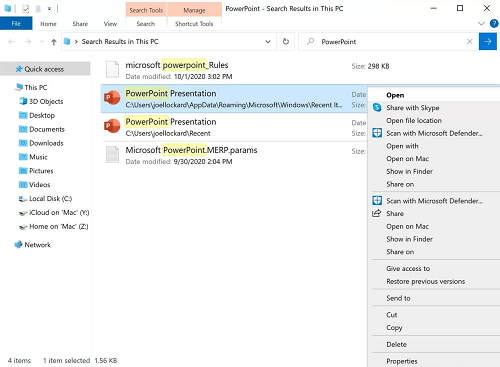
Çözüm 5: Yerleşik Otomatik Kurtarma Özelliğini Kullanarak PowerPoint Dosyalarını Kurtarma (Office 2010 ve Daha Yüksek Sürüm gerektirir)
Bir sunuda bir şeyler ters giderse veya sunuda değişiklik yaptıktan sonra sunuyu kaydetmeyi unutursanız, PowerPoint'in sunuyu zamanında kurtarmanıza olanak tanıyan yerleşik bir kurtarma özelliği vardır. Bu özelliğin yalnızca Office 2010 ve üzeri sürümlerde mevcut olduğu durumlarda. Bu PowerPoint dosyaları "Kaydedilmemiş Sunumları Kurtar" klasörüne kaydedilir, ancak bu özelliği yalnızca sınırlı bir süre için kullanabilirsiniz. Bu nedenle kaybolan PowerPoint sunumlarınızı kurtarmak istiyorsanız hızlı hareket etmelisiniz.
Adım 1: Windows makinenizi başlatın.
Adım 2: Daha sonra sol üst köşedeki “Dosya” butonuna tıklayın. “Dosya” butonuna tıkladığınızda, “Aç”ın altında “Son Kullanılanlar” seçeneğini bulacaksınız.

Adım 3: Sayfanın altındaki "Kaydedilmemiş Sunumları Kurtar" seçeneğine tıklayın.
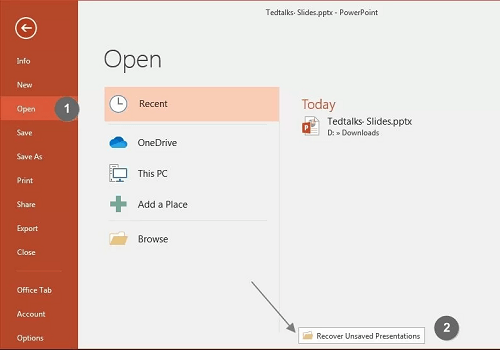
Bu PowerPoint'lerin "Kaydedilmemiş Sunumları Kurtar" klasörüne kaydedildiği yalnızca kısa bir süre vardır. Kayıp PowerPoint sunumunuzu kurtarmak istiyorsanız hızlı hareket etmelisiniz!
Bölüm 3: Dostça Bir Hatırlatma: PowerPoint Dosyalarını Kaybetmekten Kaçının
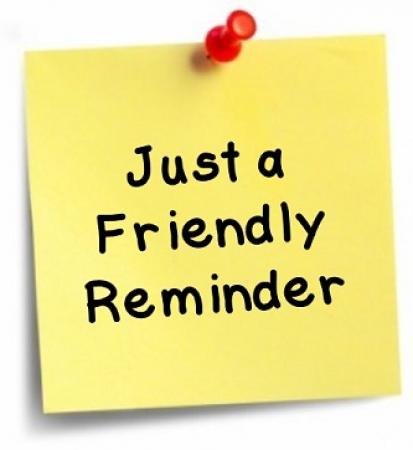
PowerPoint dosyaları yalnızca sunumlar için değil, takip etmeniz ve kolayca erişmeniz gereken her türlü belge için de önemlidir. Ne yazık ki bazen işler ters gidebilir ve PowerPoint dosyanızı kaybedebilirsiniz. Daha sonra silinen PowerPoint dosyalarını nasıl kurtaracağınıza dair farklı yollar ararsınız. Bunun olmasını önlemek için yapabileceğiniz birkaç şey var:
- Silmeden önce PowerPoint dosyanızın bir kopyasını oluşturun. Bu şekilde, orijinal dosya silinse bile üzerinde çalışabileceğiniz bir kopyaya sahip olursunuz.
- PowerPoint dosyalarınızı her zaman .ppt veya .pps formatı yerine .pptx olarak kaydedin. Bu, orijinal dosya silinse bile bunların erişilebilir olmasını sağlayacaktır.
- PowerPoint dosyanızın yanlışlıkla silindiğinden şüpheleniyorsanız OneDrive veya Google Drive gibi güvenilir bir yöntem kullanarak dosyayı yedeklediğinizden emin olun.
PowerPoint sunumunu kurtarma hakkında SSS:
1. Silinen Bir PowerPoint Sunumunu Kurtarabilir miyim?
Evet, silinen PowerPoint sunumlarını kurtarmak mümkündür. Sizlere 5 farklı çözüm sunduk. Hepsini deneyin, içlerinden biri işinize yarayabilir.
2. Silinen Dosyaları Nasıl Geri Yüklerim?
Silinen dosyaları geri yüklemenin birçok yolu vardır ancak en kolay ve en güvenli yol olduğundan dolayı silinen dosyaları kurtarmak için Tenorshare 4DDiG'yi denemenizi öneririz.
3. PowerPoint Sunumumu Nasıl Geri Alabilirim?
Kalıcı olarak sildiyseniz sunumunuzu geri almak için Tenoreshare 4DDiG'yi kullanabilirsiniz. Sizin için neyin işe yaradığını görmek için yukarıda belirtilen yöntemlerden birini deneyebilirsiniz.
4. PowerPoint'te Geri Dönüşüm Kutusu Var mı?
PowerPoint'in, uygulamayı yanlışlıkla kapatmanız durumunda kaydedilmemiş sunumları kurtarmanıza olanak tanıyan bir mekanizması vardır.
Sonuç
Özetlemek gerekirse, silinmiş veya kaydedilmemiş PowerPoint dosyalarını kurtarmanın birçok yolu vardır. Silinen PowerPoint sunumlarını nasıl kurtaracağınızı anlatmak için 5 farklı yöntem listeledik. Tenorshare 4DDiG 'yi denemenizi öneririz çünkü kalıcı olarak silinen dosyaları, kaldırılmış olsalar bile geri dönüşüm kutusundan kurtarmanıza yardımcı olabilir. Tenorshare 4DDiG'yi bugün indirin ve deneyin.